
Inhaltsverzeichnis:
- Lieferungen
- Schritt 1: Schaltplan
- Schritt 2: Programmieren Sie die NodeMCU
- Schritt 3: Konfigurieren Sie die Amazon Alexa-App
- Schritt 4: Design der Platine
- Schritt 5: Bestellen Sie die Platine
- Schritt 6: Hochladen der Gerber-Datei und Einstellen der Parameter
- Schritt 7: Wählen Sie Lieferadresse und Zahlungsmodus
- Schritt 8: Löten Sie alle Komponenten
- Schritt 9: Verbinden Sie die Haushaltsgeräte
- Schritt 10: Schließlich können wir das Licht und den Lüfter mit Alexa steuern
- Autor John Day [email protected].
- Public 2024-01-30 07:15.
- Zuletzt bearbeitet 2025-01-23 12:52.
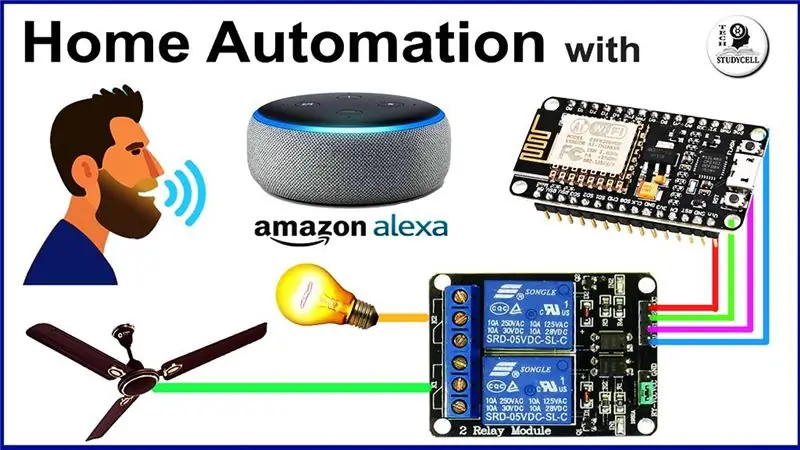



In diesem IoT-Projekt habe ich das Alexa Smart Home Automation-System mit dem NodeMCU ESP8266 & Relaismodul erstellt. Sie können Licht, Lüfter und andere Haushaltsgeräte einfach mit dem Sprachbefehl steuern. Um den Echo Dot Smart Speaker mit der NodeMCU zu verbinden, habe ich nur die Amazon Alexa App verwendet.
Wenn Sie keinen intelligenten Echo Dot-Lautsprecher haben, können Sie die Haushaltsgeräte trotzdem steuern. Und Sie können auch die Relaiszeitrückmeldung der Schalter vom Smartphone aus überwachen. Sie können auch das ESP32-Board anstelle des NodeMCU-Mikrocontrollers verwenden.
Lieferungen
1. Alexa Echo Dot
2. Relaismodul
3. NodeMCU- oder ESP32-Platine
4. Relais 5v (SPDT)
5. BC547 Transistoren
6. LED 5mm
7. 220-Ohm-Widerstände
5. Anschlüsse
Schritt 1: Schaltplan

Wie Sie sehen, ist die Schaltung für dieses Hausautomationsprojekt sehr einfach. Sie können diese Schaltung einfach mit dem Relaismodul und der NodeMCU herstellen.
Hier habe ich D1, D2, D5, D6, D7 Pins von NodeMCU verwendet, um die 5 Relais zu steuern. Und ich habe ein mobiles 5V-Ladegerät verwendet, um die Schaltung zu versorgen.
Schritt 2: Programmieren Sie die NodeMCU
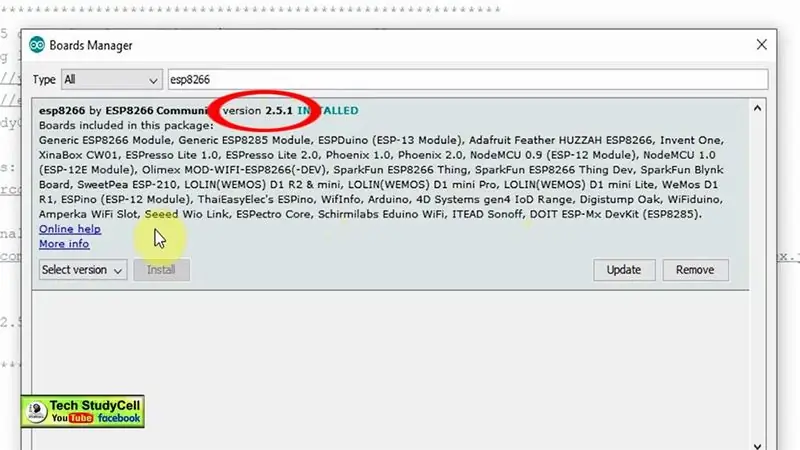
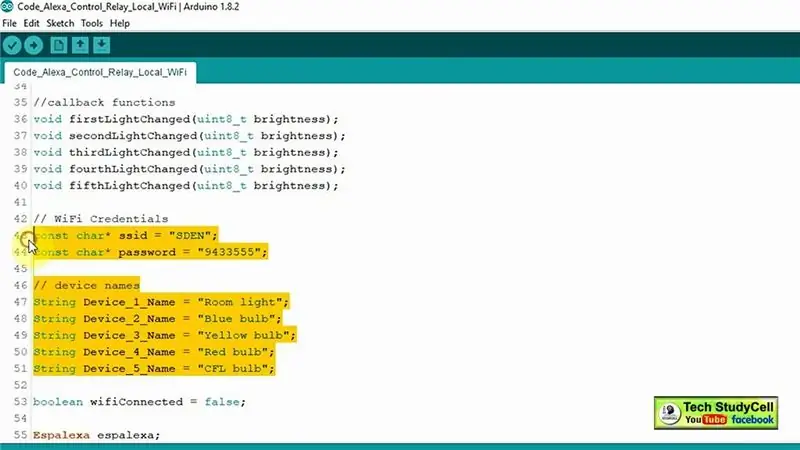
Im Tutorial-Video habe ich den Code ausführlich erklärt.
Wie gesagt, Sie können für dieses Projekt sowohl NodeMCU als auch ESP32 verwenden. Ich habe die ESPAlexa-Bibliothek für dieses Projekt verwendet.
Wenn Sie NodeMCU ESP8266 verwenden, müssen Sie die ESP8266-Board-Version (2.5.1) herunterladen und installieren (wie im Bild gezeigt).
Ich bin beim Hochladen des Codes auf einige Probleme mit der neuesten Version der ESp8266-Board-Bibliothek gestoßen.
Geben Sie im Code die WLAN-Anmeldeinformationen ein und legen Sie die Namen der Geräte wie Raumlicht, Ventilator, Nachtlampe usw. fest.
Hier habe ich das aktive High-Relaismodul verwendet. Wenn Sie also das aktive Low-Relaismodul verwenden, müssen Sie den Code geringfügig ändern, wie im Tutorial-Video gezeigt.
Wenn Sie dennoch auf ein Problem stoßen, lassen Sie es mich im Kommentarbereich wissen.
Ich habe den Code für dieses Alexa-Hausautomationsprojekt angehängt.
Schritt 3: Konfigurieren Sie die Amazon Alexa-App
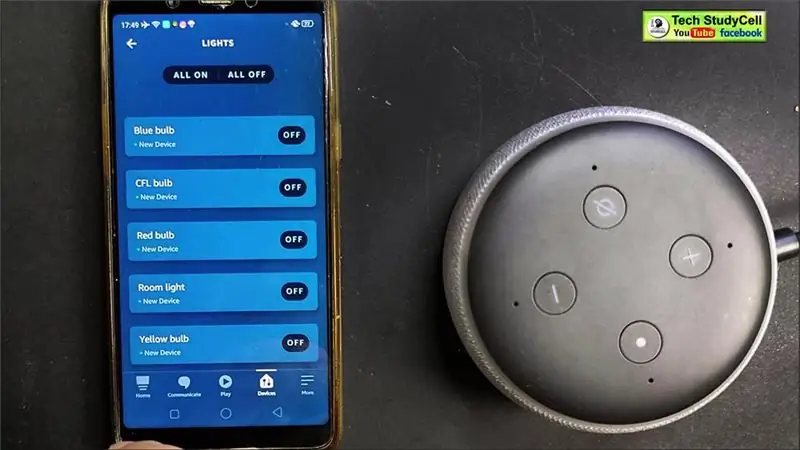
Laden Sie zuerst die Amazon Alexa App aus dem Google PlayStore oder App Store herunter und installieren Sie sie.
Ihr Mobiltelefon und die NodeMCU sollten mit demselben WLAN-Netzwerk verbunden sein.
Schritte zum Hinzufügen von Geräten in der Amazon Alexa App
1. Öffnen Sie die Amazon Alexa-App.
2. Gehe zu Geräte.
3. Tippen Sie oben auf das „+“-Symbol und wählen Sie dann Geräte hinzufügen.
4. Wählen Sie Licht und dann Andere.
5. Tippen Sie auf Geräte erkennen.
Es wird einige Zeit dauern, bis alle Geräte erkannt sind. Danach fügen Sie alle Geräte nacheinander in der Amazon Alexa App hinzu. Im Tutorial-Video habe ich Schritt für Schritt erklärt, wie man Geräte mit der Amazon Alexa App verbindet.
Schritt 4: Design der Platine

Obwohl Sie keine kundenspezifische Leiterplatte benötigen, um dieses Smart-Home-System herzustellen. Aber um die Schaltung kompakt zu gestalten und dem Projekt ein professionelles Aussehen zu verleihen, habe ich die Platine für dieses Alexa-Projekt entworfen.
Schritt 5: Bestellen Sie die Platine
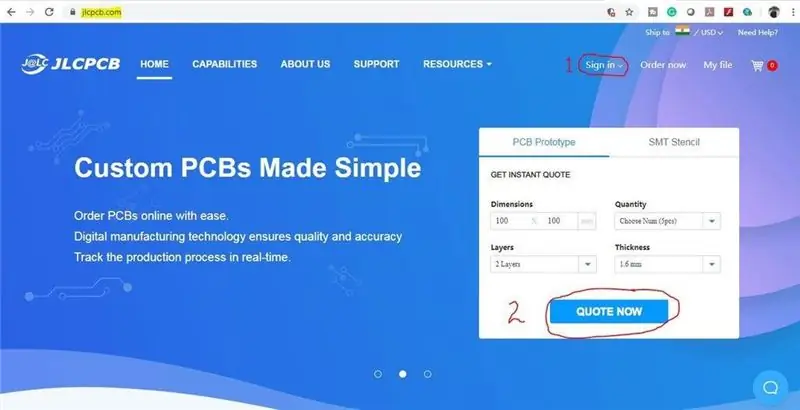
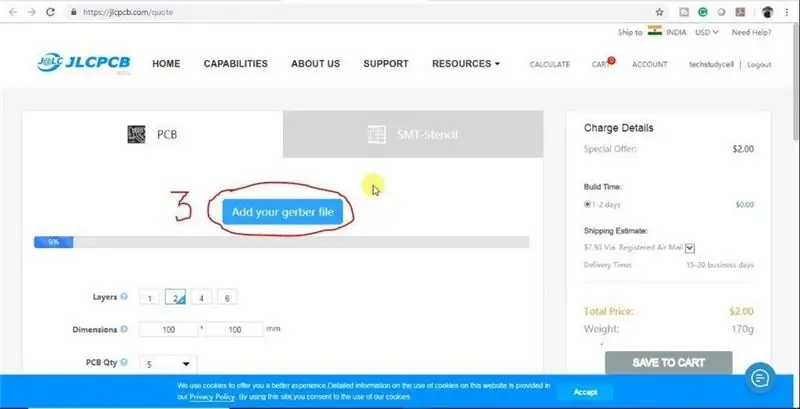

Nach dem Download der Garber-Datei können Sie die Platine ganz einfach bestellen
1. Besuchen Sie https://jlcpcb.com und melden Sie sich an / Registrieren
2. Klicken Sie auf die Schaltfläche JETZT ANGEBOT.
3 Klicken Sie auf die Schaltfläche "Ihre Gerber-Datei hinzufügen".
Suchen Sie dann nach der heruntergeladenen Gerber-Datei und wählen Sie sie aus.
Schritt 6: Hochladen der Gerber-Datei und Einstellen der Parameter
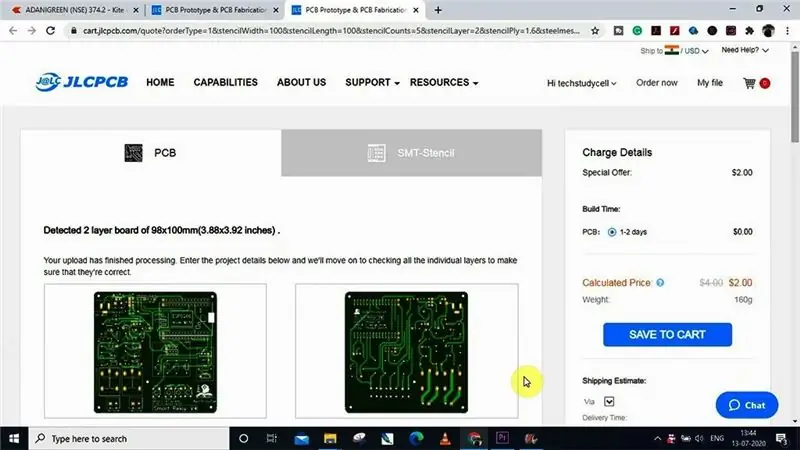
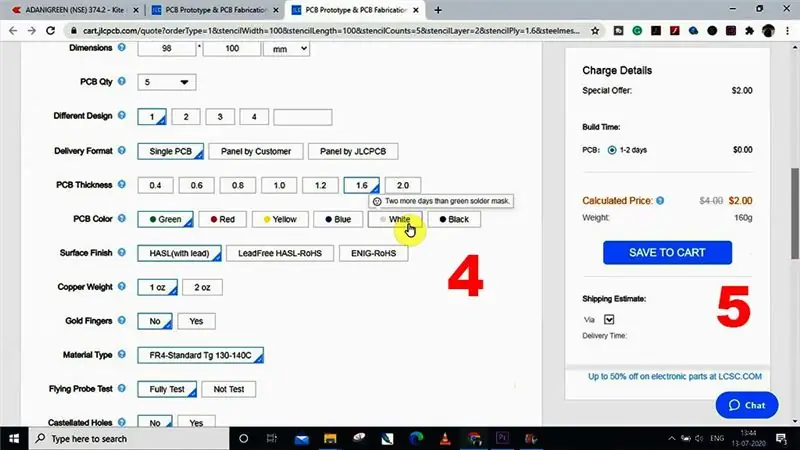
4. Stellen Sie die erforderlichen Parameter wie Menge, PCB-Farbe usw. ein
5. Nachdem Sie alle Parameter für die Leiterplatte ausgewählt haben, klicken Sie auf die Schaltfläche SAVE TO CART.
Schritt 7: Wählen Sie Lieferadresse und Zahlungsmodus
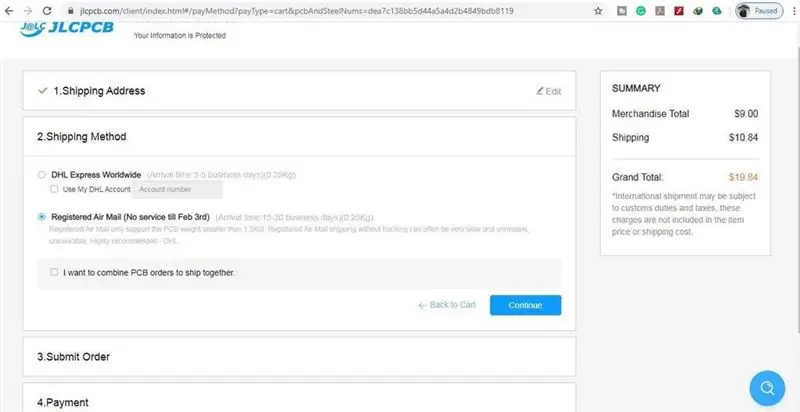
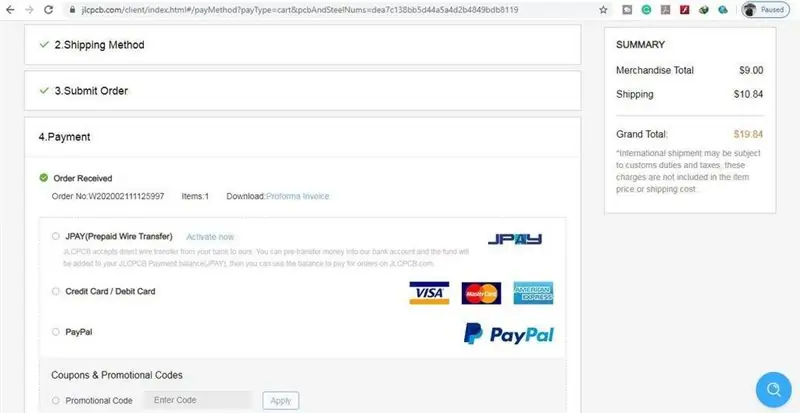

6. Geben Sie die Lieferadresse ein.
7. Wählen Sie die für Sie passende Versandart.
8. Senden Sie die Bestellung ab und fahren Sie mit der Zahlung fort.
Sie können Ihre Bestellung auch über JLCPCB.com verfolgen.
Meine Leiterplatten brauchten 2 Tage, um hergestellt zu werden und kamen innerhalb einer Woche mit der DHL-Lieferoption an.
PCBs waren gut verpackt und die Qualität war zu diesem erschwinglichen Preis wirklich gut.
Schritt 8: Löten Sie alle Komponenten


Danach alle Komponenten gemäß Schaltplan verlöten.
Schließen Sie dann die NodeMCU an.
Schritt 9: Verbinden Sie die Haushaltsgeräte
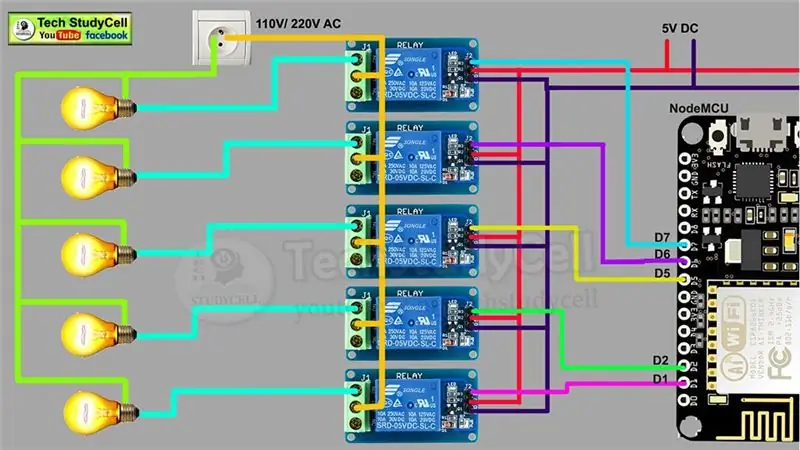
Schließen Sie die Haushaltsgeräte gemäß Schaltplan an.
Bitte treffen Sie beim Arbeiten mit Hochspannung die entsprechenden Sicherheitsvorkehrungen.
Schließen Sie die 5-Volt-DC-Versorgung an die Platine an, wie in der Schaltung gezeigt.
Schalten Sie die 110V/230V-Versorgung und die 5V-DC-Versorgung ein.
Schritt 10: Schließlich können wir das Licht und den Lüfter mit Alexa steuern


Jetzt können Sie Ihre Haushaltsgeräte auf intelligente Weise steuern.
Sagen Sie Alexa einfach, welche Geräte Sie ein- oder ausschalten möchten, Alexa erledigt die Arbeit für Sie.
Ich hoffe, Ihnen hat dieses Hausautomatisierungsprojekt gefallen. Ich habe alle erforderlichen Informationen für dieses Projekt geteilt.
Ich freue mich sehr, wenn Sie Ihr wertvolles Feedback teilen. Wenn Sie Fragen haben, schreiben Sie bitte in den Kommentarbereich.
Für mehr solcher Projekte folgen Sie bitte TechStudyCell.
Vielen Dank für Ihre Zeit und viel Spaß beim Lernen.
Empfohlen:
"Alexa, sende mir den Text an _____": 9 Schritte (mit Bildern)

„Alexa, sende mir den Text an _“: Hören Sie ein Lied, das Sie mitsingen möchten? Normalerweise müsstest du den Namen des Songs in Google eingeben, gefolgt von dem Wort "Lyrics". Sie würden normalerweise auch eine Menge Tippfehler machen, falsch klicken
So erstellen Sie einen Smart Pot mit NodeMCU, der von der App gesteuert wird – wikiHow

So erstellen Sie einen Smart Pot mit NodeMCU, der von einer App gesteuert wird: In dieser Anleitung bauen wir einen Smart Pot, der von einem ESP32 und einer Anwendung für Smartphones (iOS und Android) gesteuert wird. Wir verwenden NodeMCU (ESP32) für die Konnektivität und die Blynk-Bibliothek für das Cloud-IoT und die Anwendung auf dem Smartphone. Endlich haben wir
Smart Home mit Arduino MKR1000 und M.I.T. Android-App: 4 Schritte

Smart Home mit Arduino MKR1000 und M.I.T. Android App: In diesem Tutorial beschreibe ich, wie Sie mit wenigen Komponenten Ihr Smart Home verbessern können. (Massachusetts Institu
So bauen Sie Ihr eigenes Anemometer mit Reed-Schaltern, Hall-Effekt-Sensor und einigen Schrott auf Nodemcu. - Teil 1 - Hardware: 8 Schritte (mit Bildern)

So bauen Sie Ihr eigenes Anemometer mit Reed-Schaltern, Hall-Effekt-Sensor und einigen Schrott auf Nodemcu. - Teil 1 - Hardware: EinführungSeit ich mit dem Studium von Arduino und der Maker-Kultur begonnen habe, habe ich gerne nützliche Geräte aus Schrott- und Schrottstücken wie Kronkorken, PVC-Stücken, Getränkedosen usw. gebaut. Ich liebe es, eine Sekunde zu geben Leben für jedes Stück oder jeden Kumpel
MATRIX Voice und MATRIX Creator mit Alexa (C++-Version): 7 Schritte

MATRIX Voice und MATRIX Creator mit Alexa (C++-Version): Erforderliche HardwareBevor Sie beginnen, sehen wir uns an, was Sie benötigen. Raspberry Pi 3 (empfohlen) oder Pi 2 Model B (unterstützt). MATRIX Voice oder MATRIX Creator - Raspberry Pi hat kein eingebautes Mikrofon, der MATRIX Voice/Creator hat ein
